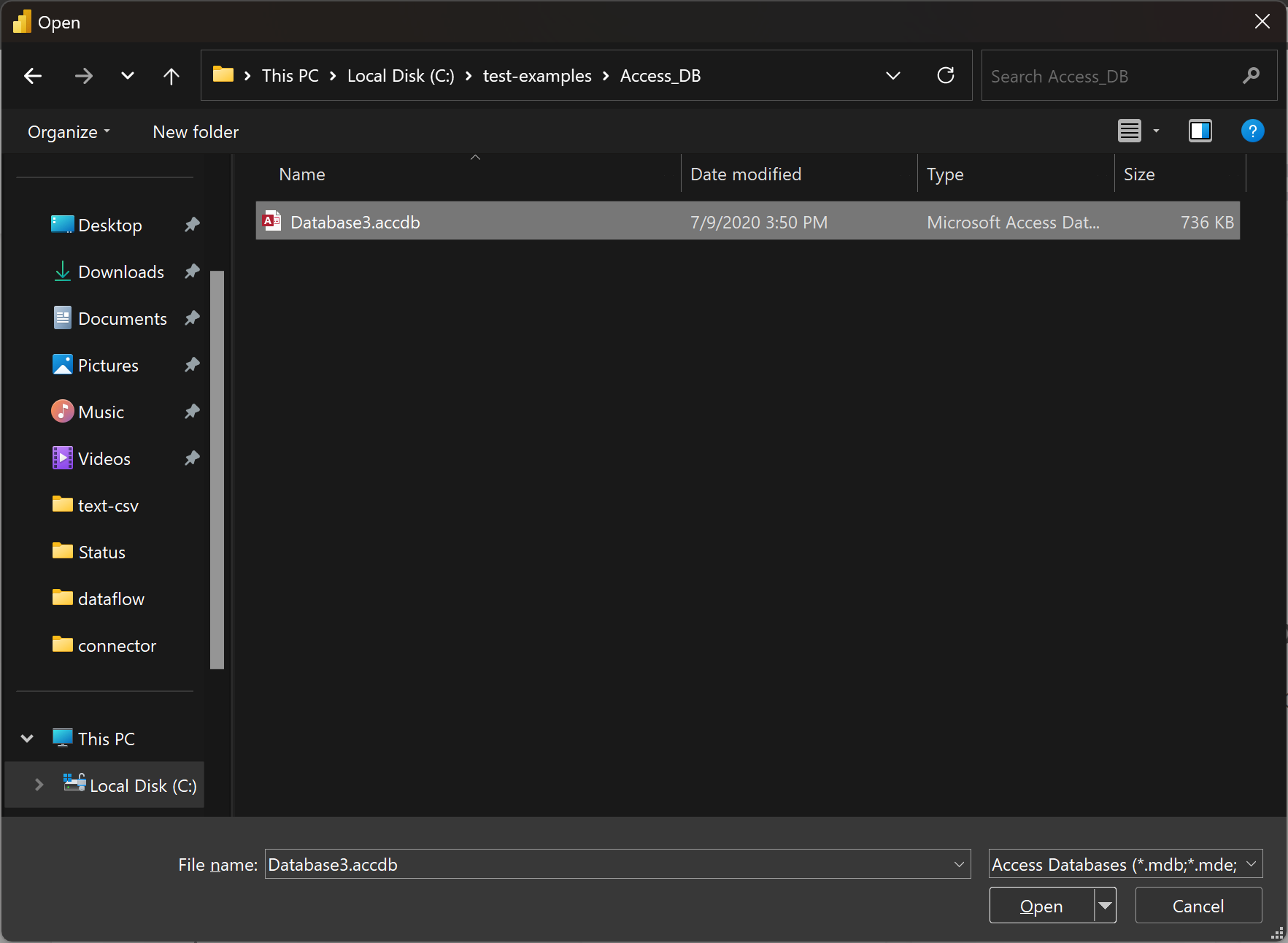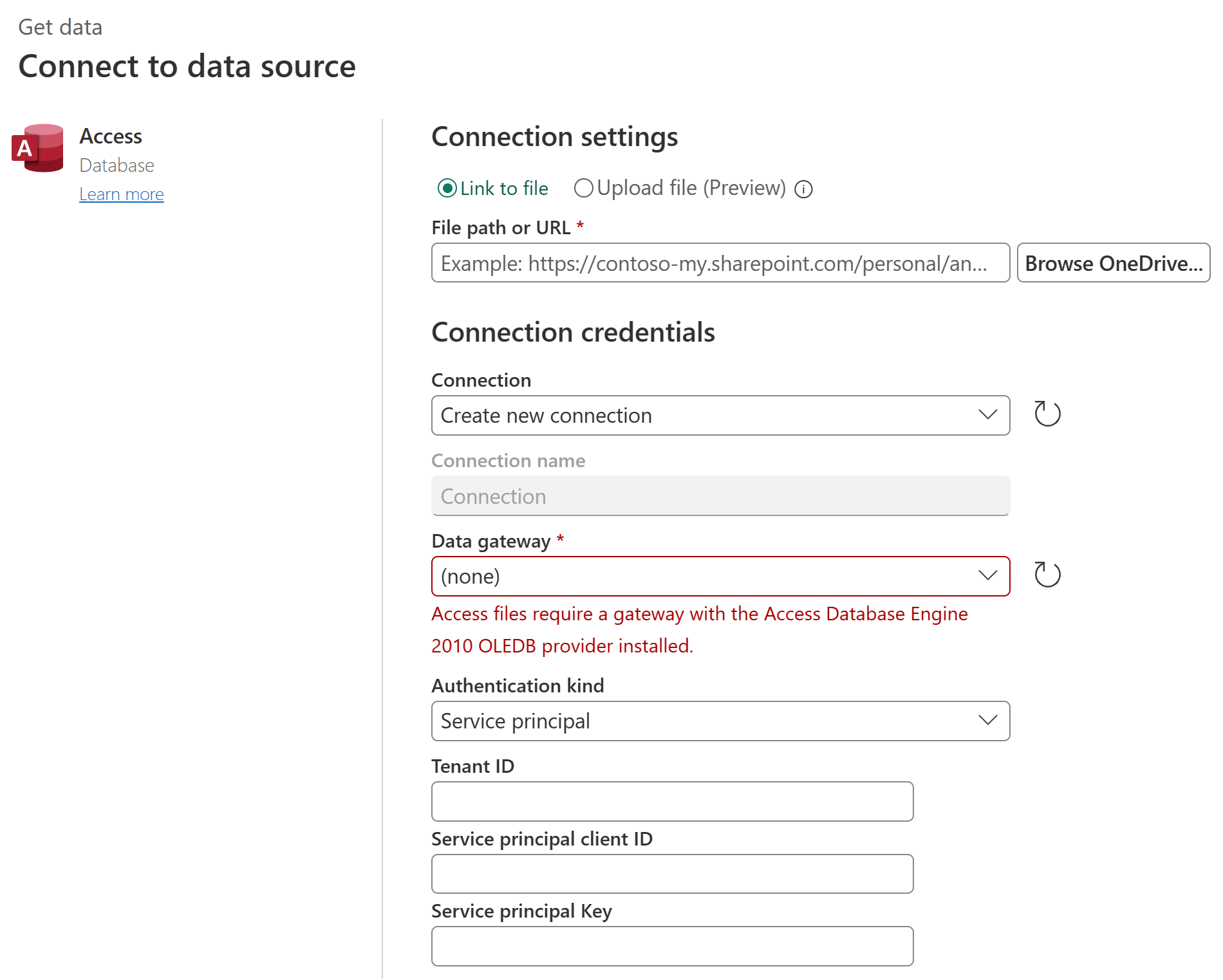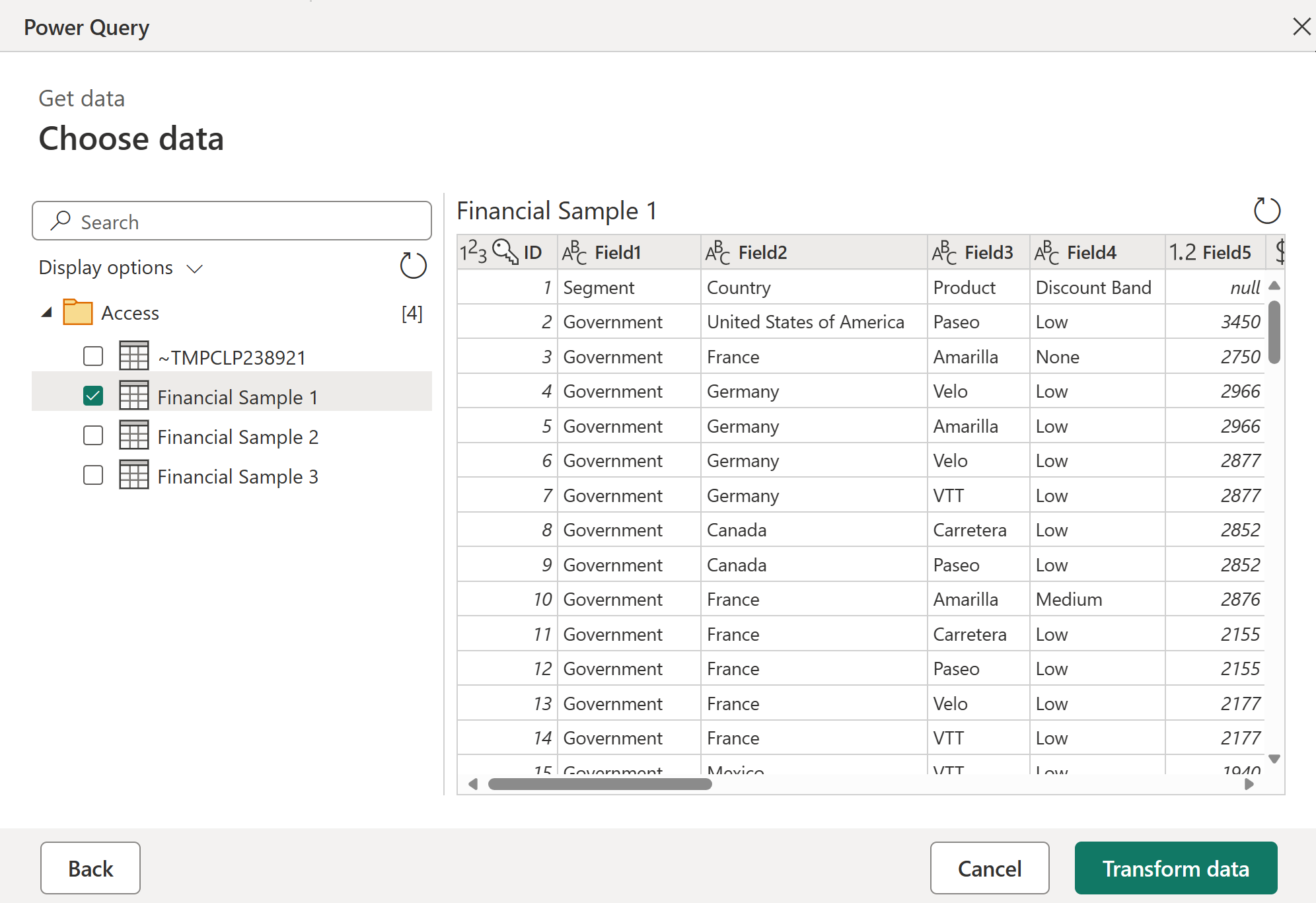Base de dados do Access
Resumo
| Item | Description |
|---|---|
| Estado de Lançamento | Disponibilidade Geral |
| Produtos | Excel Power BI (modelos semânticos) Power BI (Fluxos de Dados) Malha (Dataflow Gen2) Power Apps (Fluxos de Dados) Excel Dynamics 365 Customer Insights Analysis Services |
| Tipos de autenticação suportados | Anónimo Windows Básica Conta Organizacional |
| Documentação de referência da função | Access.Base de dados |
Nota
Alguns recursos podem estar presentes em um produto, mas não em outros devido a agendas de implantação e recursos específicos do host.
Pré-requisitos
Se estiver a ligar a uma base de dados do Access a partir do Power Query Online, o sistema que contém o gateway de dados no local tem de ter instalada a versão de 64 bits do fornecedor OLEDB do Mecanismo de Base de Dados do Access.
Se você estiver carregando um banco de dados do Access no Power BI Desktop, as versões do provedor OLEDB do Mecanismo de Banco de Dados do Access e do Power BI Desktop nessa máquina deverão corresponder (ou seja, 32 bits ou 64 bits). Para obter mais informações, vá para Importar banco de dados do Access para o Power BI Desktop.
Capacidades suportadas
- Importar
Ligar a uma base de dados do Access a partir do Power Query Desktop
Para estabelecer a ligação a partir do ambiente de trabalho do Power Query:
Selecione a opção Banco de dados do Access na seleção do conector.
Procure e selecione o banco de dados do Access que deseja carregar. Em seguida, selecione Abrir.
Se o banco de dados do Access estiver online, use o conector da Web para se conectar ao banco de dados.
No Navegador, selecione as informações da base de dados que pretende e, em seguida, selecione Carregar para carregar os dados ou Transformar Dados para continuar a transformar os dados no Power Query Editor.
Ligar a uma base de dados do Access a partir do Power Query Online
Para estabelecer a ligação a partir do ambiente de trabalho do Power Query:
Selecione a opção Banco de dados do Access na seleção do conector.
Na caixa de diálogo do banco de dados do Access exibida, insira o caminho do arquivo ou o endereço URL para o banco de dados do Access. Ou selecione Carregar arquivo (Visualização) para carregar o banco de dados.
Selecione o nome do seu gateway de dados local.
Nota
Você deve selecionar um gateway de dados local para esse conector, independentemente de o banco de dados do Access estar em sua rede local ou em um site.
Se você estiver acessando o banco de dados pela primeira vez, selecione o tipo de credenciais para a conexão com o banco de dados do Access em Tipo de autenticação.
Introduza as suas credenciais.
Selecione Seguinte para continuar.
No Navegador, selecione os dados de que necessita e, em seguida, selecione Transformar dados para continuar a transformar os dados no Editor do Power Query.
Resolução de Problemas
Ligar a um ficheiro local a partir do Power Query Online
Quando tenta ligar a uma base de dados local do Access utilizando o Power Query Online, tem de selecionar um gateway de dados no local, mesmo que a base de dados do Access esteja online.
Erro de gateway de dados local
Uma versão de 64 bits do provedor OLEDB do Mecanismo de Banco de Dados do Access deve ser instalada em sua máquina de gateway de dados local para poder carregar arquivos de banco de dados do Access. Se você já tiver uma versão de 64 bits do Microsoft Office instalada na mesma máquina que o gateway, o provedor OLEDB do Mecanismo de Banco de Dados do Access já está instalado. Se não, você pode baixar o driver do seguinte local:
Tempo de execução do Access 365
Importar banco de dados do Access para o Power BI Desktop
Em alguns casos, você pode receber um The 'Microsoft.ACE.OLEDB.12.0' provider is not registered erro ao tentar importar um arquivo de banco de dados do Access para o Power BI Desktop. Esse erro pode ser causado pelo uso de versões de bits incompatíveis do Power BI Desktop e do provedor OLEDB do Mecanismo de Banco de Dados do Access. Para obter mais informações sobre como corrigir essa incompatibilidade, vá para Solucionar problemas de importação de arquivos do Access e do Excel .xls no Power BI Desktop.